500エラー(Internal Server Error)とは?原因別の解決方法とSEOへの影響を解説

ウェブサイトを見ていて突然「500 Internal Server Error」と表示された経験はありませんか。 このエラーはサーバー内部で処理が正常に行えなかったことを意味し、アクセス過多やプログラムの記述ミス、.htaccessの誤記述などさまざまな要因で発生します。 特にWordPressサイトではプラグインやテーマが原因になるケースも多く、放置すればSEOにも悪影響が出る可能性があります。 本記事では、500エラーの基本的な意味から、原因ごとの具体的な解決方法、SEOへの影響、再発防止策までを初心者にも分かりやすく解説します。 エラーに困ったときのチェックリストとしても活用いただけます。
500エラー(Internal Server Error)とは?

インターネットを使っていて「500 Internal Server Error」という文字を目にしたことはありませんか。
これはサーバー内部で処理が正常に行えなかったときに表示されるエラーメッセージです。
ユーザーのパソコンやスマートフォンの操作が原因ではなく、ホームページを表示しているサーバー側で問題が起きていると考えられます。
500エラーは原因が一つに決まっているわけではありません。
プログラムの書き間違いやサーバーのリソース不足、設定ファイルのミス、あるいは一時的なアクセス集中など、いくつもの要因が重なって起こる可能性があります。
そのため「500エラー」とだけ表示されても、実際にどこに問題があるのかを特定するのは簡単ではありません。
似たようなエラーコードとして「502 Bad Gateway」や「503 Service Unavailable」などもあります。
これらとの違いを簡単に整理すると以下の通りです。
| ステータスコード | 意味 | 原因のイメージ |
|---|---|---|
| 500 Internal Server Error | サーバー内部の処理エラー | プログラムの不具合、設定ミス、リソース不足など多岐にわたる |
| 502 Bad Gateway | サーバー間通信エラー | ゲートウェイやプロキシからの応答不良 |
| 503 Service Unavailable | サービスの一時的停止 | サーバーの過負荷やメンテナンス |
つまり、500エラーは「サーバーで何かトラブルが起きている」というサインです。
難しく考えず「サーバーがうまく動いていない状態」と理解しておくと分かりやすいでしょう。
次の章では、この500エラーが起こる原因を整理していきます。
500エラーが発生する主な原因一覧

500エラーが出ると「なぜ?」と思う方が多いですが、実際には原因は一つではなく複数考えられます。
ここでは代表的な原因を整理して、どんな状況で発生しやすいのか、そして解決の糸口を表でまとめました。
一目で全体像をつかめるようにすると、トラブルシューティングもスムーズになります。
| 原因 | 発生しやすい状況 | 解決アプローチ |
|---|---|---|
| アクセス過多・サーバー負荷 | キャンペーンやSNS拡散などでアクセス集中 | サーバー増強、CDN導入、キャッシュ利用 |
| プログラムの記述ミス | PHPやCGIを含む動的サイト | エラーログ確認、コード修正、バージョン整合 |
| .htaccessの設定ミス | Apache環境でのリダイレクトや制御設定 | 一時リネーム、文法修正、再アップロード |
| パーミッション設定エラー | ファイルやフォルダ権限を変更した後 | フォルダ755・ファイル644などに修正 |
| Googleクローラーの過剰アクセス | SEO強化後、クローラーの巡回増加 | Search Consoleで頻度調整、robots.txt制御 |
| 外部APIや外部サービスの不具合 | 外部サービスと連携しているサイト | API制限確認、リトライ処理実装、待機時間調整 |
このように、500エラーは「どこで何が起きているか」によって対応方法が変わります。
アクセス集中のように時間が経てば解決する場合もあれば、コード修正や設定の見直しが必須になるケースもあります。
原因を切り分けながら対処していくことが大切です。
次の章では、具体的にそれぞれの原因ごとの解決方法を詳しく見ていきましょう。
原因別の500エラー解決方法

500エラーが出る理由は一つではありません。
そのため「とりあえず全部試す」よりも、原因ごとに切り分けて対処することが重要です。
ここでは代表的な原因別に、どうやって直せばよいのかを解説します。
原因① アクセス過多・サーバーリソース不足
急にアクセスが集中すると、サーバーの処理能力を超えてしまい500エラーが発生することがあります。
例えばテレビやSNSで紹介された直後などが典型的な例です。
この場合の対処方法は次の通りです。
- サーバーを増強する(CPUやメモリをアップグレード)
- CDN(コンテンツ配信ネットワーク)を導入してアクセスを分散
- キャッシュ機能を有効化し、同じデータを効率的に配信
特にクラウドサーバーを利用している場合は、アクセス増加に合わせてリソースを一時的に増やす「スケーリング」が有効です。
一方、アクセスが落ち着けば自然に解消することもあるため、まずは原因がアクセス数かどうかを確認することが第一歩です。
原因② プログラムの記述ミス(PHP・CGIなど)
サイトが動的にページを生成している場合、プログラムに小さなミスがあるだけで500エラーが出てしまいます。
例えばセミコロンの書き忘れ、未定義の変数呼び出し、ファイルパスの間違いなどです。
解決方法は以下の手順がおすすめです。
- サーバーのエラーログを確認して、どのファイルのどの行でエラーが出ているかを特定
- 該当箇所を修正し、もう一度実行
- PHPやCGIのバージョンが環境に合っているか確認
初心者の場合、レンタルサーバーの管理画面から「エラーログ」を開くと、エラーの原因が分かりやすく表示されるので便利です。
原因③ .htaccessの誤記述
Apacheサーバーを利用している場合、.htaccessファイルの記述ミスもよくある原因です。
リダイレクト設定やアクセス制御を行うファイルですが、ほんの少しの書き間違いでもサイト全体が500エラーになります。
対処法としては、以下の手順を試してください。
- .htaccessを一時的にリネーム(例:.htaccess_bak)してサイトを確認
- エラーが消えたら、.htaccessの記述に問題があると判明
- 誤記述を修正し、再度アップロード
特に、文字コードがUTF-8(BOMなし)になっていないと不具合を起こす場合があります。
ファイルを保存するときの形式も注意しましょう。
原因④ パーミッション設定ミス
サーバー上のファイルやフォルダには「誰がどこまで操作できるか」を示す権限(パーミッション)が設定されています。
これを誤って変更すると、サーバーがアクセスを拒否し500エラーにつながります。
一般的な推奨設定は以下の通りです。
- フォルダ:755
- ファイル:644
もし設定を変えてしまった覚えがある場合は、まずこれらの値に戻してみましょう。
ただし、サーバー会社によっては推奨値が異なる場合があるため、公式マニュアルも確認するのが安心です。
原因⑤ Googleクローラーの過剰アクセス
SEO対策をしているサイトでは、Googleのクローラーが頻繁に訪問します。
通常は問題ありませんが、サイトの規模やサーバー環境によっては過剰アクセスで負荷がかかり500エラーが起こることもあります。
対処法としては、以下の方法があります。
- Search Consoleでクロール頻度を調整する
- robots.txtで一部のクロールを制限する
- サーバーの性能を改善し、クローラーに耐えられる環境にする
ただしクローラーを制限しすぎると検索順位に悪影響が出る可能性があるため、必要最低限に留めるのが望ましいです。
原因⑥ 外部APIや外部サービス接続エラー
天気情報や決済システムなど、外部サービスと連携しているサイトはAPIの応答がなかったり制限を超えたりすると500エラーが出ます。
特に外部に依存している機能が多いほど、このリスクは高まります。
解決策は以下の通りです。
- APIの利用制限や障害情報を確認する
- エラーが出たときリトライ処理を行う仕組みをプログラムに組み込む
- サーバー側のタイムアウト時間を調整する
外部サービスが原因の場合は、自分では直せないケースもあります。
その場合はサービス提供元の復旧を待つしかありませんが、リトライ処理を入れておくだけでもユーザー体験を大きく改善できます。
WordPressで発生する500エラーの原因と対処法

WordPressは世界中で使われている便利なCMSですが、その分500エラーも比較的よく発生します。
特にプラグインの競合やテーマファイルの不具合、そしてメモリ不足やPHPのバージョン不一致が代表的な原因です。
ここでは、初心者の方でも順番に試せるように、原因ごとの解決方法を解説します。
プラグインの競合や不具合
WordPressで500エラーが起きる一番多い原因がプラグインです。
新しいプラグインを入れた直後や、既存のプラグインを更新したときに突然エラーが出ることがあります。
これは、プラグイン同士の機能がぶつかったり、サーバー環境と合わなかったりするのが理由です。
解決方法はシンプルで、まずすべてのプラグインを無効化してサイトが表示されるかを確認します。
その後、一つずつ有効化していき、エラーが出るプラグインを特定しましょう。
問題のプラグインが見つかったら、最新版にアップデートするか、代替プラグインを探すのが一般的な解決策です。
テーマファイルのエラー
WordPressのテーマには、functions.phpをはじめとした多数のファイルが含まれています。
この中にコードの誤りがあると、サイト全体に500エラーが発生することがあります。
例えば、新しくテーマを導入した直後や、子テーマでfunctions.phpを編集した際によく起こります。
もしテーマが原因かもしれないと思ったら、デフォルトテーマ(Twenty Twentyシリーズなど)に切り替えてみましょう。
デフォルトテーマで正常に表示されれば、現在使っているテーマにエラーがある可能性が高いです。
その場合は、テーマのファイルを修正するか、テーマ開発元に問い合わせると解決しやすいです。
メモリ不足・PHPバージョン不一致
WordPressは記事数が増えたり、重いプラグインを導入したりするとサーバーのメモリを多く消費します。
その結果、メモリ不足で500エラーが出ることがあります。
また、WordPressやプラグインが対応していないPHPのバージョンを使っている場合も同様です。
この場合は以下のステップで解決を試みましょう。
- wp-config.phpを編集して「WP_MEMORY_LIMIT」を増やす(例:256Mに設定)
- レンタルサーバーの管理画面でPHPバージョンを確認・切り替え
- 古いプラグインやテーマを最新版に更新
これらを試すことで、多くのWordPressの500エラーは解消されます。
ただし、それでも改善しない場合はサーバー側の制限が原因の可能性があるため、サポート窓口に相談するのが早道です。
500エラーの確認方法と特定手順

500エラーが出たとき、やみくもに作業を始めるよりも、まずは原因を切り分けて確認することが大切です。
サーバー側の問題なのか、設定ファイルの記述ミスなのか、あるいは外部サービスが関係しているのかを知るだけで、解決までの時間を大幅に短縮できます。
ここでは初心者の方でも実践できる「確認の流れ」を紹介します。
ステップ① ApacheやNginxのエラーログを確認する
サーバーにアクセスできる場合は、まずエラーログを確認しましょう。
Apacheなら「error.log」、Nginxなら「/var/log/nginx/error.log」などに記録されています。
ログには「どのファイルで何が起きたのか」が具体的に出ているため、プログラムの記述ミスや設定エラーを素早く発見できます。
もしレンタルサーバーを利用しているなら、管理画面からログを閲覧できるケースが多いです。
ステップ② ブラウザのキャッシュを削除する
単純なようですが、ブラウザのキャッシュが古い情報を残しているせいで、実際には直っているのにエラー画面が出続けることもあります。
一度キャッシュやCookieを削除してから再読み込みしてみましょう。
別のブラウザやシークレットモードで試すのも効果的です。
ステップ③ サーバー監視ツールを活用する
サイトが外部からどのように見えているかを確認するために、サーバー監視ツールを使うのも有効です。
PingdomやUptimeRobotなどの無料ツールでも十分役立ちます。
エラーが発生したタイミングや頻度を記録できるので、「一時的な負荷」なのか「継続的な問題」なのかが判断しやすくなります。
ステップ④ ステージング環境で再現テストをする
いきなり本番サイトで修正を試すと、さらに状況を悪化させてしまう可能性があります。
そのため、ステージング環境(テスト用のコピーサイト)で再現テストを行うのがおすすめです。
プラグインの無効化やテーマ切り替え、PHPバージョン変更などを試し、問題の原因を切り分けてから本番環境に反映すれば安心です。
このように、確認作業は「ログ → ブラウザ → サーバー監視 → テスト環境」という流れで進めると効率的です。
慌てず順番に調べていけば、500エラーの正体が少しずつ見えてきます。
500エラーとSEOへの影響
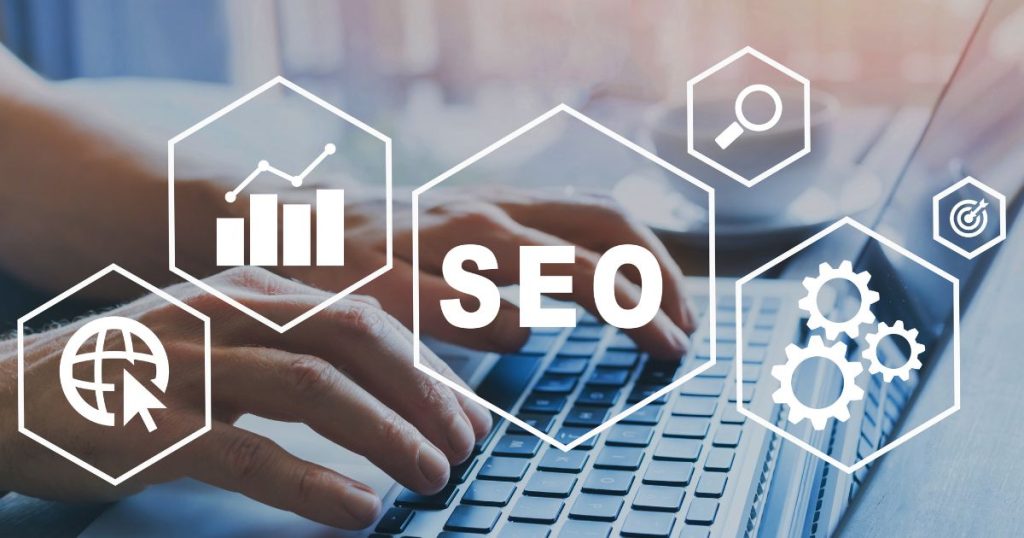
500エラーはユーザー体験に悪影響を与えるだけでなく、SEO(検索順位)にも影響を及ぼす可能性があります。
ただし、影響の度合いは「エラーがどのくらいの時間・頻度で続くか」によって大きく変わります。
ここでは短期的な場合と長期的な場合で分けて整理します。
短期的な500エラー(数分〜数時間)
一時的なアクセス集中やメンテナンス作業で数分〜数時間だけ500エラーが出ても、検索順位に大きな影響はほとんどありません。
Googleはクローラーがエラーに遭遇しても、短期的なものであれば「一時的な障害」と判断してくれます。
そのため、すぐに復旧させればSEOへの悪影響は最小限に抑えられます。
長期的な500エラー(数日〜数週間)
一方で、数日以上にわたって500エラーが続くと事態は深刻です。
Googleのクローラーが何度訪れてもページが表示されないため、インデックスから削除される可能性があります。
インデックスが消えると検索結果に出なくなり、SEO的には大きなマイナスとなります。
さらに、ユーザーからも「信頼性の低いサイト」と見なされ、直帰率や再訪率にも悪影響を与えます。
サイト管理者が取るべきSEOリスク回避策
500エラーが出た際に、SEOへの影響を最小限にするためにできることは以下の通りです。
- できるだけ早く復旧し、エラー状態を長引かせない
- Search Consoleで「インデックス登録をリクエスト」し、復旧を知らせる
- 定期的に監視ツールで稼働状況をチェックする
- エラーが頻発する場合はサーバーやコードの根本的な改善を行う
まとめると、500エラーは短期なら問題なし、長期ならSEOに深刻な悪影響を及ぼす、というのがポイントです。
「少しの間なら大丈夫」と油断せず、できるだけ早めに復旧する習慣を持つことが大切です。
再発防止のためのチェックリスト

500エラーは一度直しても、同じ原因が残っていればまた発生してしまいます。
そこで大切なのが「再発を防ぐ仕組みを整えること」です。
以下のチェックリストを参考に、日常的に実践できるポイントを確認してみましょう。
サーバー監視を行う
突然の障害を見逃さないために、サーバー監視ツールを導入しましょう。
UptimeRobotやPingdomなどの無料ツールでも、サイトが落ちたときに通知を受け取れます。
監視をしておくことで「いつからエラーが出ているのか」を把握でき、対応スピードが大幅に上がります。
定期的なバックアップを取る
500エラーの原因によっては、ファイルやデータベースが破損している場合もあります。
そのようなときに役立つのが定期的なバックアップです。
週に1回、最低でも月に1回はバックアップを取り、いざというときに復元できる体制を作っておきましょう。
レンタルサーバーには自動バックアップ機能が備わっていることもあるため、活用をおすすめします。
更新作業はテスト環境で試す
テーマやプラグインを本番環境で直接更新すると、思わぬ不具合で500エラーが出ることがあります。
これを防ぐために、まずステージング環境(テストサイト)で更新を試してから本番に反映するのが安全です。
テスト環境で問題なく動けば、安心して公開できます。
エラーログの自動通知を設定する
サーバーのエラーログを毎回手動で確認するのは大変です。
そこで、エラーログの自動通知を設定しておくと便利です。
エラーが発生したらメールで知らせてくれる仕組みを入れておけば、気づかないうちに長時間エラーが続くことを防げます。
以上のチェックリストを実践することで、500エラーの再発を大きく減らすことができます。
「直す」だけでなく「繰り返さない仕組みづくり」を意識することが、安定したサイト運営につながります。
よくある質問(FAQ)

Q1. 500エラーが出たとき、まず試すべきことは?
まずはページを再読み込みしてみましょう。
それでも解決しない場合は、ブラウザのキャッシュやCookieを削除し、別のブラウザでも試してみてください。
改善しない場合は、サーバーのエラーログを確認して原因を特定するのが次のステップです。
初心者の方は、レンタルサーバーの管理画面から「エラーログ」を探すのが一番簡単です。
Q2. 500エラーと404エラーはどう違うの?
500エラーは「サーバー内部の問題」で、システムが処理を正常に実行できないときに出ます。
一方、404エラーは「指定したページが存在しない」場合に表示されます。
つまり、500は「サーバー側の問題」、404は「ページ自体がない」という違いがあります。
Q3. 500エラーが頻発する場合はどうすればいい?
繰り返し発生する場合は、一時的な不具合ではなく構造的な問題の可能性があります。
サーバーの性能不足、コードの不具合、プラグインの競合などが考えられるため、次の手順を試してください。
- サーバーのリソース状況を確認し、必要ならプランを見直す
- エラーログを確認して具体的なエラー内容を把握する
- WordPressの場合はプラグインやテーマを順番に無効化して確認する
何度も繰り返す場合は、自力で解決しようとせず、サーバー会社や開発者に相談するのが安全です。
Q4. WordPressの500エラーで管理画面に入れないときは?
管理画面にアクセスできない場合でも、FTPやサーバーのファイルマネージャーを使えば修正可能です。
まずはプラグインフォルダを一時的にリネームして、すべてのプラグインを無効化しましょう。
それでログインできるようになれば、特定のプラグインが原因とわかります。
テーマに問題がある場合は、デフォルトテーマに切り替えることで改善するケースもあります。
Q5. 500エラーはSEOにどの程度悪影響を与える?
短期間であればSEOへの影響はほとんどありません。
しかし、数日以上続くとインデックス削除や順位低下のリスクが高まります。
そのため、500エラーが発生したらできるだけ早く復旧し、復旧後はGoogle Search Consoleでインデックス再登録を依頼しておくと安心です。
まとめ

500エラー(Internal Server Error)は、サーバー内部で何らかのトラブルが発生したときに表示されるエラーです。
原因は一つではなく、サーバーリソースの不足、プログラムの記述ミス、.htaccessの誤記述、パーミッション設定エラー、外部サービスの不具合など多岐にわたります。
特にWordPressサイトでは、プラグインやテーマの競合、メモリ不足などがよくある原因です。
今回解説したように、500エラーが出たときは次の流れで対応するとスムーズです。
- まずはブラウザやキャッシュを確認し、単純な問題を切り分ける
- サーバーのエラーログを確認し、エラー内容を把握する
- WordPressの場合はプラグインやテーマを順番に無効化して原因を特定する
- アクセス過多やサーバー負荷の場合は、サーバー増強やCDN導入で解決を図る
- 再発防止のために、バックアップや監視体制を整えておく
また、500エラーは短期間ならSEOへの影響は少ないですが、長期間放置するとインデックス削除や順位低下のリスクが高まります。
そのため「気づいたらすぐに対応」「復旧後はSearch Consoleでクロールを依頼する」といった習慣が大切です。
まとめると、500エラーは怖いものではなく、原因を一つずつ切り分けて対処すれば必ず解決できるエラーです。
この記事の流れをチェックリスト代わりに活用し、早期復旧と再発防止につなげてください。
LLMO・AIO時代に対応したSEO戦略ならfreedoorへ

AI検索の普及により、従来のSEO対策だけでは成果につながらないケースが増えています。
freedoor株式会社では、SEOの枠を超えたLLMO・AIOにも対応した次世代型コンサルティングを展開しています。
freedoorが提供する「LLMO・AIOに強いSEOコンサルティング」とは?
以下のようなAI時代に適した施策を、SEO戦略に組み込むことで検索とAIの両方からの流入最大化を図ります。
- エンティティ設計によって、AIに正確な意味を伝えるコンテンツ構成
- 構造化データやHTMLマークアップでAIフレンドリーな設計
- 引用されやすい文体やソース明記によるAIからの信頼獲得
- GA4と連携したAI流入の可視化・分析
- LLMs.txtの導入と活用支援
これらの施策により、AIに選ばれ、引用され、信頼されるサイトづくりが可能になります。
SEOとAI最適化を両立させるfreedoorの強み
freedoorでは、以下のような強みを活かして、LLMO・AIOに対応したSEO戦略を提案しています。
| 支援内容 | 具体施策 |
|---|---|
| キーワード設計 | AIが拾いやすい構造・文体への最適化を含めて提案 |
| コンテンツ改善 | ファクト重視、引用構成、E-E-A-T強化の文章設計 |
| 効果測定 | GA4によるAI流入・引用トラッキングサポート |
| 技術支援 | 構造化データ・LLMs.txt・パフォーマンス最適化支援 |
SEOとAI最適化を融合したい方は、freedoorのサービスをご活用ください。